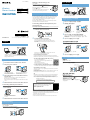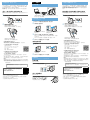© 2013 Sony Corporation Printed in ChinaDR-BTN200M
Wireless
Stereo Headset
Quick Start Guide GB
CS
CT
English
Charging the unit
Charging starts when the unit and the computer are connected.
Charging is completed in about 4.5 hours at most and the indicator
(red) goes off automatically.
Pairing and
c
onnecting with the
Bluetooth
device
Before pairing, charge this unit.
1
Place the
Bluetooth
device within 1 meter of this unit.
2
Enter pairing mode on this unit.
Blue
Red
Press and hold the POWER
button for more than 7 seconds
while this unit is turned off.
Make sure that the indicator flashes
blue and red alternately after you
release the button.
3
Perform the pairing procedure on the
Bluetooth
device to
detect this unit.
When the list of detected devices appears on the display of the
Bluetooth
device, select “DR-BTN200.”
If passkey input is required on the display of a
Bluetooth
device, input
“0000.”
4
Make the
Bluetooth
connection from the
Bluetooth
device.
Connecting with the paired device
1
Turn on the unit.
Blue
Press and hold the POWER button
for about 2 seconds while this unit is
turned off.
2
Make the
Bluetooth
connection from the
Bluetooth
device.
Listening and Calling
Operate the unit after making
Bluetooth
connection with your
Bluetooth
device.
Listening to music
Profile: A2DP, AVRCP
Start playback on the
Bluetooth
device.
VOL+
VOL−
Making a call/Receiving a call
Profile: HSP, HFP
Operate your mobile phone to make a call.
To terminate a call, press the button on the unit.
Press the button on the unit when an
incoming call arrives.
Operate in the same way when an incoming call
arrives while you are listening to the music.
One-touch connection with a smartphone (NFC)
NFC (Near Field Communication) is a technology enabling short-range
wireless communication between various devices, such as mobile phones
and IC tags. Thanks to the NFC function, data communication can be
achieved easily just by touching the relevant symbol or designated
location on NFC compatible devices.
By using the NFC function, the unit is turned on automatically and then
paired and connected with a
Bluetooth
device.
Connecting with the smartphone by one-
touch functions
By touching the unit with the smartphone, the unit is turned on automatically and
then proceeds to pairing and
Bluetooth
-connection.
1
Set the NFC switch to ON on this unit.
2
Touch this unit with the smartphone.
Unlock the screen of the smartphone beforehand.
Touch the smartphone on the N marked part of the headset.
Keep touching the headset with the smartphone until they are
connected.
Follow the on-screen instructions to complete the connection.
To disconnect, touch the smartphone again.
If your smartphone is not an Xperia
An app for the NFC function needs to be installed on the smartphone.
Download the app “NFC Easy Connect” from the Google Play, and install it
1 Download and install the app “NFC Easy Connect.”
Access the following Web site:
https://play.google.com/store/apps/details?id=com.
sony.easyconnect
By the two-dimensional code:
Use a two-dimensional code reader app.
2 Set the smartphone so that the NFC function can be used.
For details, refer to the instructions of the smartphone.
About “NFC Easy Connect” App
“NFC Easy Connect” is Sony’s original app for Android Phone available at
Google Play Store.
To find out more about the functions, search for “NFC Easy Connect” and
download the free app.
The App may not be available in some countries and/or regions.
Tip
Depending on your smartphone, you may not need to download “NFC Easy
Connect” to connect the unit with your smartphone by one touch. In that
case, the operation and specifications may be different from the description
here. For details, refer to the manual supplied with your smartphone.
Compatible smartphones
Smartphones with the NFC function built-in
(OS: Android 2.3.3 or later, excluding Android 3.x)
On how to operate the unit in detail, please read the
Help Guide on your computer or smart phone.
www.sonymobile.com
“Xperia” is a trademark of Sony Mobile Communications AB.
The
Bluetooth
word mark and logos are owned by the Bluetooth SIG, Inc.
and any use of such marks by Sony Corporation is under license.
The N Mark is a trademark or registered trademark of NFC Forum, Inc. in the
United States and in other countries.
Android is a trademark of Google Inc.
Other trademarks and trade names are those of their respective owners.
4-461-476-41(1)
中文(简体字)
给本装置充电
当本装置与电脑连接后立即开始充电。最多约4.5小时后完成充电,
指示灯(红色)随后自动熄灭。
进行配对并与
Bluetooth
设备连接
进行配对前,请给本装置充电。
1
将
Bluetooth
设备放在本装置1m的范围内。
2
在本装置上确认配对模式。
蓝色
红色
在本装置关闭的情况下,按住
POWER按钮7秒钟以上。
确认在释放按钮后指示灯交替闪烁
蓝色和红色。
3
在
Bluetooth
设备上执行配对步骤以检测本装置。
当
Bluetooth
设备的显示屏上出现检测到的设备列表后,选择
“DR-BTN200”。
如果需要在
Bluetooth
设备的显示屏上输入密钥,请输入“0000”。
4
与
Bluetooth
设备建立
Bluetooth
连接。
与已配对的设备进行连接
1
打开本装置的电源。
蓝色
在本装置关闭的情况下,按住POWER
按钮约2秒钟。
2
与
Bluetooth
设备建立
Bluetooth
连接。
听音乐和打电话
在与
Bluetooth
设备建立
Bluetooth
连接后操作本装置。
听音乐
配置协议:A2DP、AVRCP
在
Bluetooth
设备上开始播放。
VOL+
VOL−
拨打电话/接听电话
配置协议:HSP、HFP
使用移动电话拨打电话。
若要结束通话,可按本装置上的 按钮。
当有来电呼入时,可按 按钮。
如果您正在听音乐时有来电呼入,可使用相同的
方式进行操作。
使用智能手机一触连接(NFC)
NFC(近场通信)是一种可在各种设备(如移动电话和IC标签等)之间
进行短程无线通信的技术。有了NFC功能,只需在NFC兼容设备上触碰
相关标记或指定位置,便可轻松进行数据通信。
使用NFC功能,可以自动打开本装置,随后与
Bluetooth
设备进行配对
和连接。
通过一触功能即可连接智能手机
将本装置与智能手机接触,本装置便会自动打开,随后进行配对和
Bluetooth
连接。
1
在本装置上将NFC开关设为ON。
2
用智能手机接触本装置。
先解锁智能手机的画面。
用智能手机接触耳机上的N标记部分。
保持将耳机与智能手机相接触,直至二者相连。
请按照画面上的说明完成连接。
若要断开连接,可再次接触智能手机。
如果您的智能手机不是Xperia
需要在智能手机上安装NFC功能的应用程序。
从Google Play上下载应用程序“NFC轻松连接”并进行安装。
1下载并安装应用程序“NFC轻松连接”。
请访问以下网站:
https://play.google.com/store/apps/
details?id=com.sony.easyconnect
通过二维码:
使用二维码读取应用程序。
2设置智能手机以便可以使用NFC功能。
详情请参阅智能手机的使用说明书。
关于“NFC轻松连接”应用程序
“NFC轻松连接”是Sony独创的Android手机应用程序,可在Google
Play Store上获取。
如欲详细了解其功能,请搜索“NFC轻松连接”并下载该免费应用程序。
在某些国家或地区,可能没有提供该应用程序的下载。
提示
根据智能手机的情况,您可能无需下载“NFC轻松连接”就可通过轻触将
本机与您的智能手机相连。在该情况下,操作和说明书可能与此处所述会
有不同。更多详情,请参考智能手机附带的手册。
兼容智能手机
内置NFC功能的智能手机
(操作系统:Android 2.3.3或更高版本,不包括Android 3.x)
关于如何操作本装置的详细说明,请参阅电脑或
智能手机上的帮助指南。
www.sonymobile.com
“Xperia”是Sony Mobile Communications AB(索尼移动)的商标。
Bluetooth
文字标记和标志归Bluetooth SIG, Inc.所有,Sony
Corporation对此标记的使用是经过许可的。
N标记是NFC Forum,Inc.在美国和其他国家/地区的商标或注册商标。
Android是Google Inc.的商标。
其他商标和品牌名称均属于其各自所有者。

中文(简体字)
给本装置充电
当本装置与电脑连接后立即开始充电。最多约4.5小时后完成充电,
指示灯(红色)随后自动熄灭。
进行配对并与
Bluetooth
设备连接
进行配对前,请给本装置充电。
1
将
Bluetooth
设备放在本装置1m的范围内。
2
在本装置上确认配对模式。
蓝色
红色
在本装置关闭的情况下,按住
POWER按钮7秒钟以上。
确认在释放按钮后指示灯交替闪烁
蓝色和红色。
3
在
Bluetooth
设备上执行配对步骤以检测本装置。
当
Bluetooth
设备的显示屏上出现检测到的设备列表后,选择
“DR-BTN200”。
如果需要在
Bluetooth
设备的显示屏上输入密钥,请输入“0000”。
4
与
Bluetooth
设备建立
Bluetooth
连接。
与已配对的设备进行连接
1
打开本装置的电源。
蓝色
在本装置关闭的情况下,按住POWER
按钮约2秒钟。
2
与
Bluetooth
设备建立
Bluetooth
连接。
听音乐和打电话
在与
Bluetooth
设备建立
Bluetooth
连接后操作本装置。
听音乐
配置协议:A2DP、AVRCP
在
Bluetooth
设备上开始播放。
VOL+
VOL−
拨打电话/接听电话
配置协议:HSP、HFP
使用移动电话拨打电话。
若要结束通话,可按本装置上的 按钮。
当有来电呼入时,可按 按钮。
如果您正在听音乐时有来电呼入,可使用相同的
方式进行操作。
使用智能手机一触连接(NFC)
NFC(近场通信)是一种可在各种设备(如移动电话和IC标签等)之间
进行短程无线通信的技术。有了NFC功能,只需在NFC兼容设备上触碰
相关标记或指定位置,便可轻松进行数据通信。
使用NFC功能,可以自动打开本装置,随后与
Bluetooth
设备进行配对
和连接。
通过一触功能即可连接智能手机
将本装置与智能手机接触,本装置便会自动打开,随后进行配对和
Bluetooth
连接。
1
在本装置上将NFC开关设为ON。
2
用智能手机接触本装置。
先解锁智能手机的画面。
用智能手机接触耳机上的N标记部分。
保持将耳机与智能手机相接触,直至二者相连。
请按照画面上的说明完成连接。
若要断开连接,可再次接触智能手机。
如果您的智能手机不是Xperia
需要在智能手机上安装NFC功能的应用程序。
从Google Play上下载应用程序“NFC轻松连接”并进行安装。
1下载并安装应用程序“NFC轻松连接”。
请访问以下网站:
https://play.google.com/store/apps/
details?id=com.sony.easyconnect
通过二维码:
使用二维码读取应用程序。
2设置智能手机以便可以使用NFC功能。
详情请参阅智能手机的使用说明书。
关于“NFC轻松连接”应用程序
“NFC轻松连接”是Sony独创的Android手机应用程序,可在Google
Play Store上获取。
如欲详细了解其功能,请搜索“NFC轻松连接”并下载该免费应用程序。
在某些国家或地区,可能没有提供该应用程序的下载。
提示
根据智能手机的情况,您可能无需下载“NFC轻松连接”就可通过轻触将
本机与您的智能手机相连。在该情况下,操作和说明书可能与此处所述会
有不同。更多详情,请参考智能手机附带的手册。
兼容智能手机
内置NFC功能的智能手机
(操作系统:Android 2.3.3或更高版本,不包括Android 3.x)
关于如何操作本装置的详细说明,请参阅电脑或
智能手机上的帮助指南。
www.sonymobile.com
“Xperia”是Sony Mobile Communications AB(索尼移动)的商标。
Bluetooth
文字标记和标志归Bluetooth SIG, Inc.所有,Sony
Corporation对此标记的使用是经过许可的。
N标记是NFC Forum,Inc.在美国和其他国家/地区的商标或注册商标。
Android是Google Inc.的商标。
其他商标和品牌名称均属于其各自所有者。
中文(繁體字)
為本機充電
本機與電腦連線後,便會開始充電。完成充電最多約需4.5小時,且
指示燈(紅色)會自動熄滅。
配對與連接
Bluetooth
裝置
配對前,請先對本機充電。
1
將
Bluetooth
裝置放置在距離本機1m的位置內。
2
使本機進入配對模式。
藍色
紅色
在本機關閉時,按住POWER按鈕
超過7秒以上。
在您鬆開按鈕後,確認指示燈輪流
閃爍藍色和紅色。
3
在
Bluetooth
裝置上執行配對步驟,以偵測本機。
當
Bluetooth
裝置的顯示畫面上出現偵測到的裝置清單時,請選擇
“DR-BTN200”。
若
Bluetooth
裝置螢幕上出現需要輸入金鑰,請輸入“0000”。
4
自
Bluetooth
裝置進行
Bluetooth
連線。
連接配對裝置
1
開啟本機。
藍色
在本機關閉時,按住POWER按鈕約
2秒鐘的時間。
2
自
Bluetooth
裝置進行
Bluetooth
連線。
聆聽與撥打
在與
Bluetooth
裝置建立
Bluetooth
連線後操作本機。
聆聽音樂
模式:A2DP、AVRCP
在
Bluetooth
裝置上開始播放。
VOL+
VOL-
撥打/接聽電話
模式:HSP、HFP
操作您的行動電話以撥打電話。
若要終止通話,請按一下本機上的 按鈕。
有來電時,按一下本機上的 按鈕。
聆聽音樂時若有來電,其操作方法相同。
與智慧型手機觸控連接(NFC)
NFC(近場通訊)是一種可讓多種裝置(如行動電話和IC標籤)進行短
距離無線通訊的技術。有了NFC功能,資料通訊可輕鬆透過輕觸NFC相
容裝置上的相關符號或指定位置來達成。
藉由NFC功能,本裝置會自動開啟,接著與
Bluetooth
裝置進行配對和
連線。
藉由觸控功能與智慧型手機建立連線
將本裝置與智慧型手機接觸後,裝置便會自動開啟,並接著進行配對與
Bluetooth
連線。
1
將本機上的NFC開關設為ON。
2
以智慧型手機輕觸本機。
請預先解除鎖定智慧型手機的螢幕。
以智慧型手機觸碰耳機上標示N的部位。
保持智慧型手機和耳機的觸碰狀態,直到兩者連線。
依照螢幕指示完成連線。
如果要中斷連線,請再次輕觸智慧型手機。
如果您的智慧型手機不是Xperia
必須在智慧型手機上安裝NFC功能的應用程式。
自Google Play下載“NFC快速連線”應用程式,並加以安裝。
1下載並安裝“NFC快速連線”應用程式。
存取以下網站:
https://play.google.com/store/apps/
details?id=com.sony.easyconnect
透過二維條碼:
使用二維條碼的讀取應用程式。
2將智慧型手機設定為可以使用NFC功能。
有關詳情,請參閱智慧型手機的說明。
有關“NFC快速連線”應用程式
“NFC快速連線”是Sony的原創應用程式,用於Android行動電話,並可
在Google Play Store取得。
若要瞭解功能詳情,請搜尋“NFC快速連線”,並下載免費的應用程式。
在某些國家或地區可能無法下載此應用程式。
提示
依您的智慧型手機而定,您可能需要下載“NFC快速連線”,藉由一觸即通
來連線主機和智慧型手機。在這種情況下,操作和規格可能會與描述的有
所不同。如需詳細資料,請參閱隨附的智慧型手機說明書。
相容的智慧型手機
內建有NFC功能的智慧型手機
(作業系統:Android 2.3.3或更新版本,不包含Android 3.x)
有關如何操作本機的詳情,請於電腦或智慧型手
機閱讀說明指南。
www.sonymobile.com
“Xperia”是Sony Mobile Communications AB的商標。
Bluetooth
字樣與商標為Bluetooth SIG, Inc.所擁有;Sony
Corporation針對此類標示的使用已獲得授權。
N字標示為NFC Forum, Inc.在美國和其他國家的商標或註冊商標。
Android為Google Inc.的商標。
其他商標和商標名稱為其各自所有人擁有。
中文(繁體字)
為本機充電
本機與電腦連線後,便會開始充電。完成充電最多約需4.5小時,且
指示燈(紅色)會自動熄滅。
配對與連接
Bluetooth
裝置
配對前,請先對本機充電。
1
將
Bluetooth
裝置放置在距離本機1m的位置內。
2
使本機進入配對模式。
藍色
紅色
在本機關閉時,按住POWER按鈕
超過7秒以上。
在您鬆開按鈕後,確認指示燈輪流
閃爍藍色和紅色。
3
在
Bluetooth
裝置上執行配對步驟,以偵測本機。
當
Bluetooth
裝置的顯示畫面上出現偵測到的裝置清單時,請選擇
“DR-BTN200”。
若
Bluetooth
裝置螢幕上出現需要輸入金鑰,請輸入“0000”。
4
自
Bluetooth
裝置進行
Bluetooth
連線。
連接配對裝置
1
開啟本機。
藍色
在本機關閉時,按住POWER按鈕約
2秒鐘的時間。
2
自
Bluetooth
裝置進行
Bluetooth
連線。
聆聽與撥打
在與
Bluetooth
裝置建立
Bluetooth
連線後操作本機。
聆聽音樂
模式:A2DP、AVRCP
在
Bluetooth
裝置上開始播放。
VOL+
VOL-
撥打/接聽電話
模式:HSP、HFP
操作您的行動電話以撥打電話。
若要終止通話,請按一下本機上的 按鈕。
有來電時,按一下本機上的 按鈕。
聆聽音樂時若有來電,其操作方法相同。
與智慧型手機觸控連接(NFC)
NFC(近場通訊)是一種可讓多種裝置(如行動電話和IC標籤)進行短
距離無線通訊的技術。有了NFC功能,資料通訊可輕鬆透過輕觸NFC相
容裝置上的相關符號或指定位置來達成。
藉由NFC功能,本裝置會自動開啟,接著與
Bluetooth
裝置進行配對和
連線。
藉由觸控功能與智慧型手機建立連線
將本裝置與智慧型手機接觸後,裝置便會自動開啟,並接著進行配對與
Bluetooth
連線。
1
將本機上的NFC開關設為ON。
2
以智慧型手機輕觸本機。
請預先解除鎖定智慧型手機的螢幕。
以智慧型手機觸碰耳機上標示N的部位。
保持智慧型手機和耳機的觸碰狀態,直到兩者連線。
依照螢幕指示完成連線。
如果要中斷連線,請再次輕觸智慧型手機。
如果您的智慧型手機不是Xperia
必須在智慧型手機上安裝NFC功能的應用程式。
自Google Play下載“NFC快速連線”應用程式,並加以安裝。
1下載並安裝“NFC快速連線”應用程式。
存取以下網站:
https://play.google.com/store/apps/
details?id=com.sony.easyconnect
透過二維條碼:
使用二維條碼的讀取應用程式。
2將智慧型手機設定為可以使用NFC功能。
有關詳情,請參閱智慧型手機的說明。
有關“NFC快速連線”應用程式
“NFC快速連線”是Sony的原創應用程式,用於Android行動電話,並可
在Google Play Store取得。
若要瞭解功能詳情,請搜尋“NFC快速連線”,並下載免費的應用程式。
在某些國家或地區可能無法下載此應用程式。
提示
依您的智慧型手機而定,您可能需要下載“NFC快速連線”,藉由一觸即通
來連線主機和智慧型手機。在這種情況下,操作和規格可能會與描述的有
所不同。如需詳細資料,請參閱隨附的智慧型手機說明書。
相容的智慧型手機
內建有NFC功能的智慧型手機
(作業系統:Android 2.3.3或更新版本,不包含Android 3.x)
有關如何操作本機的詳情,請於電腦或智慧型手
機閱讀說明指南。
www.sonymobile.com
“Xperia”是Sony Mobile Communications AB的商標。
Bluetooth
字樣與商標為Bluetooth SIG, Inc.所擁有;Sony
Corporation針對此類標示的使用已獲得授權。
N字標示為NFC Forum, Inc.在美國和其他國家的商標或註冊商標。
Android為Google Inc.的商標。
其他商標和商標名稱為其各自所有人擁有。
-
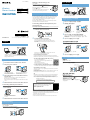 1
1
-
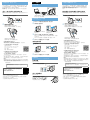 2
2